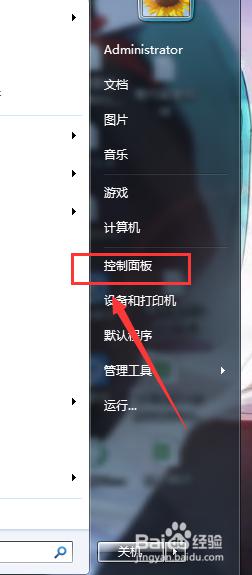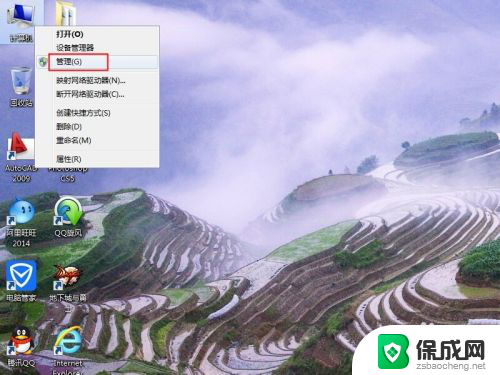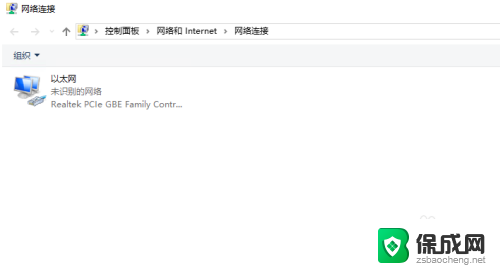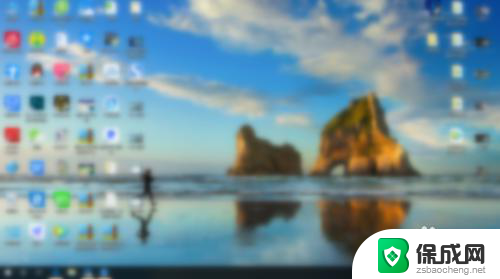电脑的无线网卡怎么打开 怎么找到电脑无线网卡开关
当今社会,电脑已经成为人们生活中不可或缺的工具之一,而在使用电脑的过程中,无线网卡的开启和关闭是我们经常需要面对的问题之一。无线网卡的开关位置各不相同,有些可能位于电脑的侧面,有些则可能隐藏在键盘的功能键中。如何准确找到电脑的无线网卡开关,是许多人头痛的问题。本文将为大家介绍几种常见的找到电脑无线网卡开关的方法,帮助大家解决这个困扰。
电脑无线网络出现红色叉叉无线网卡打不开的六种解决办法
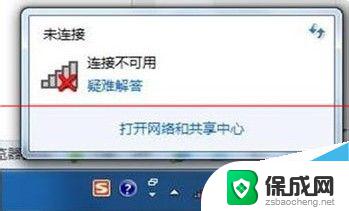
如果您的笔记本标配有无线网卡物理开关,请确认打开开关无线网卡才能正常工作。

没有或者已经开启物理开关后,确认开启无线网卡软件开关。
方法一:电脑快捷键组合开启无线网卡
通常在F1-F12的某个按键上会有无线网络的标志。按Fn+FX(X 该标志所对应的键)=启动无线网卡

方法二:通过"Windows移动中心"开启无线网卡WIN+X,开启windows移动中心后,手动开启无线网卡开关
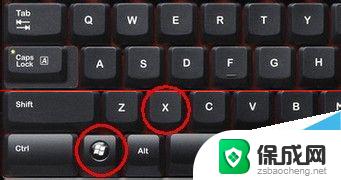
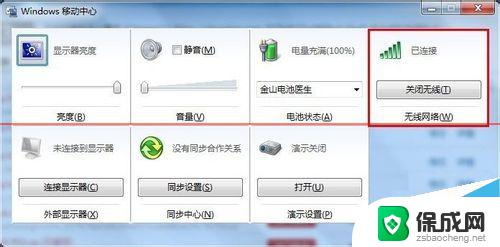
注:开启后,笔记本上的无线网络指示灯会亮起(如下图)

方法三:检查无线服务进程是否开启 步骤:1)右键“我的电脑”—管理—服务和应用程序—服务
2) WLAN AutoConfig服务并开启
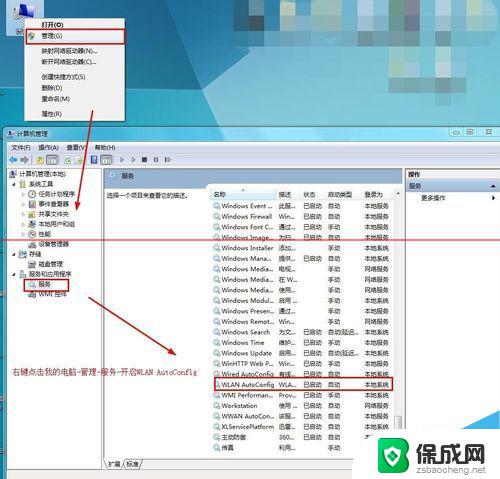
电脑红蜘蛛是什么?怎么关闭?
电脑在空闲状态时总是关机怎么解决
电脑开机不显示右下角输入法图标的解决办法
我的电脑中多了个“我的手机”盘符该怎么删除?
以上就是电脑的无线网卡如何打开的全部内容,如果你遇到这种问题,可以尝试按照以上方法解决,希望对大家有所帮助。